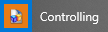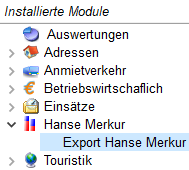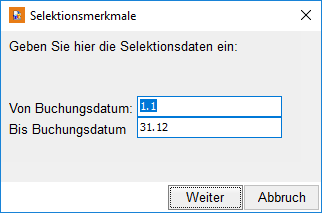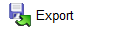...
Vorwort / Einführung
(Zurück zum Inhaltsverzeichnis)
Die gebuchten Versicherungen werden von der Hanse Merkur in Zukunft elektronisch verarbeitet. Hierfür muss ein einheitliches System genutzt werden. Dieses System und die Art, wie Sie dieses verwenden sollen ist in diesem Dokument beschrieben.
...
- RatioWw Touristik Stammdaten / Touristik Buchungsmaske
- RatioWw Controlling
- Controlling-Auswertung/Export für Hanse Merkur (bekommen Sie vom Ratio Support)
Installation des Exports
(Zurück zum Inhaltsverzeichnis)
Sollten Sie bisher noch keine Lizenz für das Modul Controlling erworben haben führen Sie bitte zunächst folgende Schritte durch:
...
- Starten Sie das Modul Controlling (Startbutton klichen → zum Ordner RatioWw wechseln → einfacher Klick auf das Modul Controlling) und melden Sie sich an. (Ggf. müssen zunächst Ihre Rechte angepasst werden (bitte beim Support erfragen, da Dokumentation an dieser Stelle fehlt.)
- Klicken Sie auf den Button "Module importieren" oben in der Mitte
- Wählen Sie nun den Ordner aus, in dem Sie die Auswertung Hanse-Merkur-CSV-Export(...).ini von der Mail gespeichert haben (z.B. Desktop) und klicken Sie auf "Ordner wählen".
- Die Auswertung wird ins Controlling importiert und kann danach im Controlling geöffnet werden.
- Bevor Sie die Auswertung und damit den Export starten können versichern Sie sich bitte ZUERST dass Sie die Daten der Versicherung korrekt eingepflegt und die Buchungen korrekt durchgeführt haben.
Pflege der Versicherungen Versicherungen
(Zurück zum Inhaltsverzeichnis)
Um eine korrekte Darstellung für den Export der Daten zu garantieren sind einige Dinge bei der Anlage der Versicherungen in RatioWw zu beachten.
Öffnen Sie das Modul Touristische Stammdaten (ggf. XE) (Startbutton klichen → zum Ordner RatioWw wechseln → einfacher Klick auf das Modul Controlling) und melden Sie sich an.
...
Buchen der Versicherungen
(Zurück zum Inhaltsverzeichnis)
Um eine korrekte Darstellung für den Export der Daten zu garantieren sind einige Dinge bei der Buchung der Versicherungen in RatioWw zu beachten.
...
Export der CSV Datei für Hanse Merkur
(Zurück zum Inhaltsverzeichnis)
- Starten Sie das Modul Controlling (Startbutton klichen → zum Ordner RatioWw wechseln → einfacher Klick auf das Modul Controlling) und melden Sie sich an.
- Starten Sie die Auswertung durch einen Doppel-Klick auf "Hanse Merkur" und "Export Hanse Merkur"
- Geben Sie ein Anfangs- und Enddatum für die Auswertung ein und klicken Sie auf "Weiter".
- Klicken Sie nun auf über den Ergebnissen und speichern Sie die Datei auf Ihrem Computer. (ggf. müssen Sie den Dateinamen mit der Endung ".csv" eingeben (z.B. Mai.csv))
- Senden Sie die Datei an Ihren Vertreter der Hanse Merkur.
...